画像を統合して書き出し
現在開かれているキャンバスのすべてのレイヤーを統合し、保存形式を直接指定して、データを保存できます。
ここでは、BMP・JPEG・PNG・TIFF・Targa・Adobe Photoshopドキュメント(拡張子:psd)・Adobe Photoshopビッグドキュメント(拡張子:psb)のファイルで保存できます。
·[下描きレイヤー]の出力、サイズの設定、拡大・縮小するときの処理方法などを設定できます。
·TIFF・JPEG・Adobe Photoshopドキュメント(拡張子:psd)・Adobe Photoshopビッグドキュメント(拡張子:psb)で保存する場合は、ICCプロファイルの埋め込みを設定できます。
·EXをお使いの場合、[ページ管理]ウィンドウを選択すると、作品内のすべてのページをまとめて書き出せます。まとめて書き出す方法については、『一括書き出し』を参照してください。
書き出し設定ダイアログ
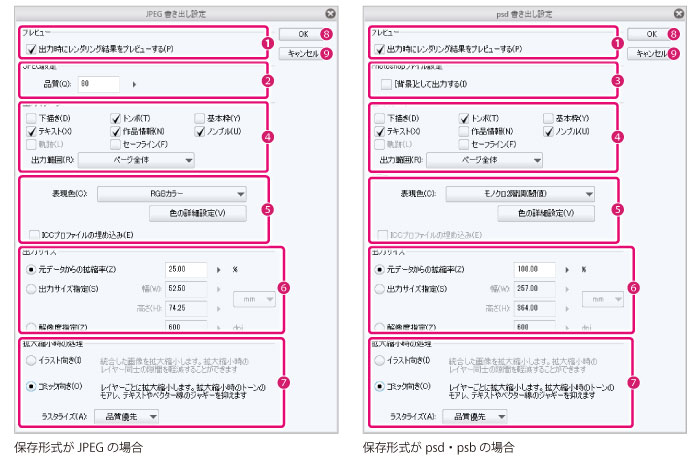
|
|
DEBUTをお使いの場合は、[ICC プロファイルの埋め込み]・[色の詳細設定]は設定できません。 |
①出力時にレンダリング結果をプレビューする
オンにすると、出力時に[書き出しプレビュー]ダイアログが表示され、出力内容を確認できます。
|
|
[書き出しプレビュー]ダイアログについては、『書き出しプレビューダイアログ』を参照してください。 |
②品質
保存形式がJPEGの場合、保存する画像の品質を設定できます。数値が大きいほど、画像の品質が高くなります。保存形式がJPEG以外の場合は、設定項目は表示されません。
③[背景]として出力する
保存形式がAdobe Photoshopドキュメント(拡張子:psd)・Adobe Photoshopビッグドキュメント(拡張子:psb)の場合は、オンにすると、Photoshopの背景レイヤーに統合して保存できます。保存形式がAdobe PhotoshopドキュメントとAdobe Photoshopビッグドキュメント以外の場合は、設定項目は表示されません。
④出力イメージ【PRO/EX】
画像を書き出すときに、[下描き属性のレイヤー]・[トンボ]・[基本枠]・[テキスト]・[作品情報]・[ノンブル]・[軌跡]・[セーフライン]を含める・含めないを設定できます。オンに設定した項目は、出力時に書き出されます。
EXをお使いの場合は、[出力範囲]で、画像を出力する範囲を指定します。[ページ全体]・[トンボの裁ち落としまで]・[トンボの内側まで]・[選択範囲]を選択できます。
|
|
[選択範囲]は、選択範囲の幅と高さに合わせた矩形内の画像を書き出します。 |
⑤表現色
出力する画像の表現色を設定できます。[最適な色深度を自動判別]・[モノクロ2階調(閾値)]・[モノクロ2階調(トーン化)]・[グレースケール]・[RGBカラー]から選択できます。
TIFF形式(拡張子:tif)・JPEG形式(拡張子:jpg)・Adobe Photoshopドキュメント(拡張子:psd)・Adobe Photoshopビッグドキュメント(拡張子:psb)で画像を書き出す場合は、[ICCプロファイル]の埋め込みを設定できます。
[色の詳細設定]をクリックすると、[色の詳細設定]ダイアログが開きます。ダイアログで、トンボ・基本枠・セーフラインの色や、トーン線数の設定を行えます。[色の詳細設定]ダイアログの詳細については、『色の詳細設定ダイアログ【PRO/EX】』を参照してください。
|
|
·BMP・PNG・Targaで保存する場合、[ICCプロファイルの埋め込み]は表示されません。 ·TIFF形式(拡張子:tif)・JPEG形式(拡張子:jpg)・Adobe Photoshopドキュメント(拡張子:psd)・Adobe Photoshopビッグドキュメント(拡張子:psb)で画像を書き出す場合は、[CMYK]を選択できます。【PRO/EX】 |
|
|
·[環境設定]ダイアログで、[RGB]・[CMYK]で書き出す場合のカラープロファイル・レンダリングインテントなどの初期値を設定できます。設定方法の詳細は、『カラー変換【PRO/EX】』を参照してください。【PRO/EX】 ·[表示]メニュー→[カラープロファイル]→[プレビューの設定]で、[RGB]・[CMYK]で書き出す場合のカラープロファイル・レンダリングインテントなどを設定できます。設定方法の詳細は、『プレビューの設定』を参照してください。【PRO/EX】 ·[最適な色深度を自動判別]は、各レイヤーの表現色を元に決定されます。 ·[モノクロ2階調(閾値)]は、輝度50%を閾値に設定し、2値化して出力します。 ·[モノクロ2階調(トーン化)]は、キャンバスの[基本線数]でトーン化して出力します。 |
⑥出力サイズ
書き出すファイルのサイズを指定できます。
|
元データからの拡縮率 |
元データとの比率で、書き出す画像のサイズを設定します。 |
|
出力サイズ指定 |
[幅]・[高さ]を指定して、書き出す画像のサイズを設定します。 単位は[cm]・[mm]・[in]・[px]・[pt]から選択できます。 |
|
解像度指定 |
解像度を指定して、書き出す画像のサイズを設定します。解像度は72dpiから1200dpiまでの値を指定できます。 |
⑦拡大・縮小時の処理【PRO/EX】
書き出すときに、画像を拡大・縮小する場合の、処理方法を設定します。[イラスト向き]・[コミック向き]から選択できます。
なお、[コミック向き]を選択した場合は、[ラスタライズ]で書き出すときの画像の品質を設定できます。[高速]または[品質優先]から選択できます。[イラスト向き]を選択した場合は、つねに[品質優先]で書き出されます。
|
|
縮小時の出力結果を綺麗にしたい場合は、[ラスタライズ]を[品質優先]に設定することをお勧めします。 |
⑧OK
設定を確定し、[書き出しプレビュー]ダイアログが開きます。[書き出しプレビュー]ダイアログの詳細は、『書き出しプレビューダイアログ』を参照してください。
⑨キャンセル
設定をキャンセルし、[書き出し設定]ダイアログが閉じます。
書き出しプレビューダイアログ
[書き出し設定]ダイアログで[OK]をクリックすると、[書き出しプレビュー]ダイアログが表示されます。ファイルを書き出したときの画像がプレビュー表示されます。JPEG形式で書き出す場合は、プレビュー表示を確認しながら、画像の[品質]を設定できます。
|
|
[書き出し設定]ダイアログの[出力時にレンダリング結果をプレビューする]をオフにした場合、[書き出しプレビュー]ダイアログは、表示されません。 |
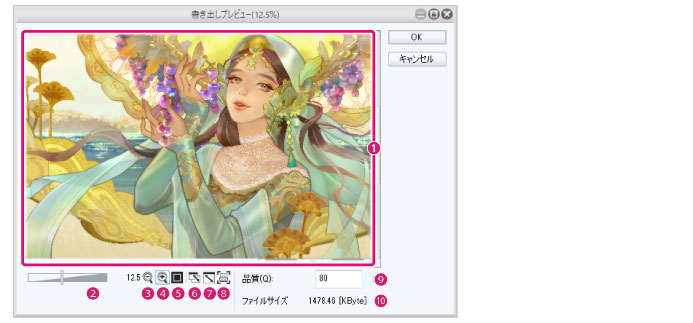
①イメージプレビュー
ファイルを書き出したときの画像がプレビュー表示されます。[イメージプレビュー]をドラッグすると、プレビュー画像の表示位置を調整できます。
②拡大・縮小スライダー
スライダーをドラッグして、[イメージプレビュー]の表示倍率を調整します。右へドラッグすると拡大表示、左へドラッグすると縮小表示になります。数値をクリックすると、表示倍率を直接入力できます。
③ズームアウト
クリックすると、[イメージプレビュー]を縮小表示します。
④ズームイン
クリックすると、[イメージプレビュー]を拡大表示します。
⑤100%
クリックすると、[イメージプレビュー]を100%で表示します。
⑥フィッティング
クリックすると、[イメージプレビュー]をウィンドウのサイズに合わせて、全体が収まるサイズで表示します。ダイアログのサイズを変更した場合、連動します。
⑦全体表示
クリックすると、[イメージプレビュー]を、現在のウィンドウに全体が収まるサイズで表示します。ダイアログのサイズを変更した場合、連動しません。
⑧印刷サイズ
クリックすると、[イメージプレビュー]を印刷サイズで表示します。
ディスプレイ解像度を設定していない場合は、コマンドの実行時に、メッセージが表示されます。[OK]をクリックすると、[ディスプレイ解像度設定]ダイアログが表示され、ディスプレイの解像度を設定できます。[ディスプレイ解像度設定]ダイアログについては、『ディスプレイ解像度』を参照してください。
⑨品質
保存形式がJPEG の場合、保存する画像の品質を設定できます。数値が大きいほど、画像の品質が高くなります。保存形式がJPEG 以外の場合は、設定できません。
なお、[品質]の設定は、[イメージプレビュー]に反映されます。
⑩ファイルサイズ
保存形式がJPEG の場合、書き出すファイルの容量が表示されます。保存形式がJPEG 以外の場合は、容量は表示されません。
色の詳細設定ダイアログ【PRO/EX】
[書き出し設定]ダイアログの[色の詳細設定]をクリックすると、[色の詳細設定]ダイアログが開きます。トンボ・基本枠・セーフラインのほか、カメラや変形の軌跡を書き出すときの色を設定できます。また、トーンの線数や効果に関する設定も行えます。
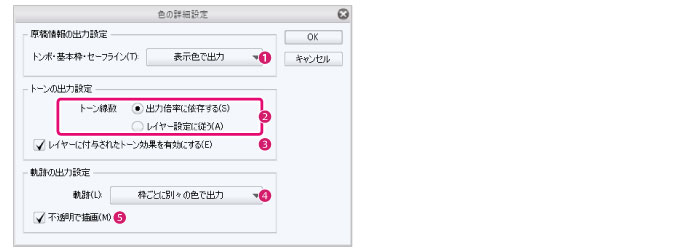
①トンボ・基本枠・セーフライン
画像を書き出すときの、トンボ・基本枠・セーフラインの色を設定できます。
|
表示色で出力 |
·トンボ・基本枠の色が、[環境設定]ダイアログ → [定規・単位]の[トンボ・基本枠の色]の色に設定されます。 ·セーフラインの色が、[環境設定]ダイアログ → [定規・単位]の[セーフラインの色]の色に設定されます。 |
|
シアンで出力 |
トンボ・基本枠・セーフラインの色が、シアンに設定されます。 |
|
黒で出力 |
トンボ・基本枠・セーフラインの色が、黒に設定されます。 |
②トーン線数
画像を書き出すときの、トーン線数を設定できます。
|
出力倍率に依存する |
[書き出し設定]ダイアログの出力サイズに応じて、トーン線数が変更されます。 |
|
レイヤー設定に従う |
元画像の各レイヤーのトーン線数のまま出力されます。 |
③レイヤーに付与されたトーン効果を有効にする
オンにすると、画像を書き出すときに、[レイヤープロパティ]パレットの[トーン]の[効果]で設定した内容が反映されます。
④軌跡
ファイルに書き出す軌跡の色を設定できます。
|
表示色で出力 |
カメラや変形の軌跡の色が、[環境設定]ダイアログ→[軌跡・カメラ]で設定した通りに書き出せます。 |
|
枠ごとに別々の色で出力 |
カメラや変形の軌跡の色が、枠ごとに別々の色に設定されます。基準となる色は、[環境設定]ダイアログ→[軌跡・カメラ]で設定した[表示色]です。[環境設定]ダイアログ→[軌跡・カメラ]の[別々の色で表示]をオフにしていても、別々の色で書き出せます。 |
|
黒で出力 |
カメラや変形の軌跡の色が、黒に設定されます。 |
⑤不透明で描画
軌跡の不透明度を設定できます。オンにすると、軌跡の不透明度が100%で書き出されます。オフにすると、軌跡の不透明度が、[環境設定]ダイアログ→[軌跡・カメラ]で設定した[不透明度]と同じになります。









